Что такое Electronics Workbench. Как использовать Electronics Workbench для моделирования электронных схем. Каковы основные компоненты и функции программы Electronics Workbench. Как открыть и работать с файлами EWB.
Что такое Electronics Workbench и для чего она используется
Electronics Workbench (EWB) — это программа для схемотехнического моделирования аналоговых и цифровых радиоэлектронных устройств. Она была создана в 1989 году канадской компанией Interactive Image Technologies для проектирования и симуляции работы электронных схем различного назначения.
Основные преимущества Electronics Workbench:
- Возможность использовать виртуальные контрольно-измерительные приборы, максимально приближенные к реальным промышленным аналогам
- Обширные библиотеки электронных компонентов
- Удобный интерфейс для сборки и тестирования схем
- Функции моделирования и анализа работы схем
Программа позволяет инженерам и студентам проектировать, собирать и тестировать электронные схемы без необходимости физической сборки, что экономит время и ресурсы.
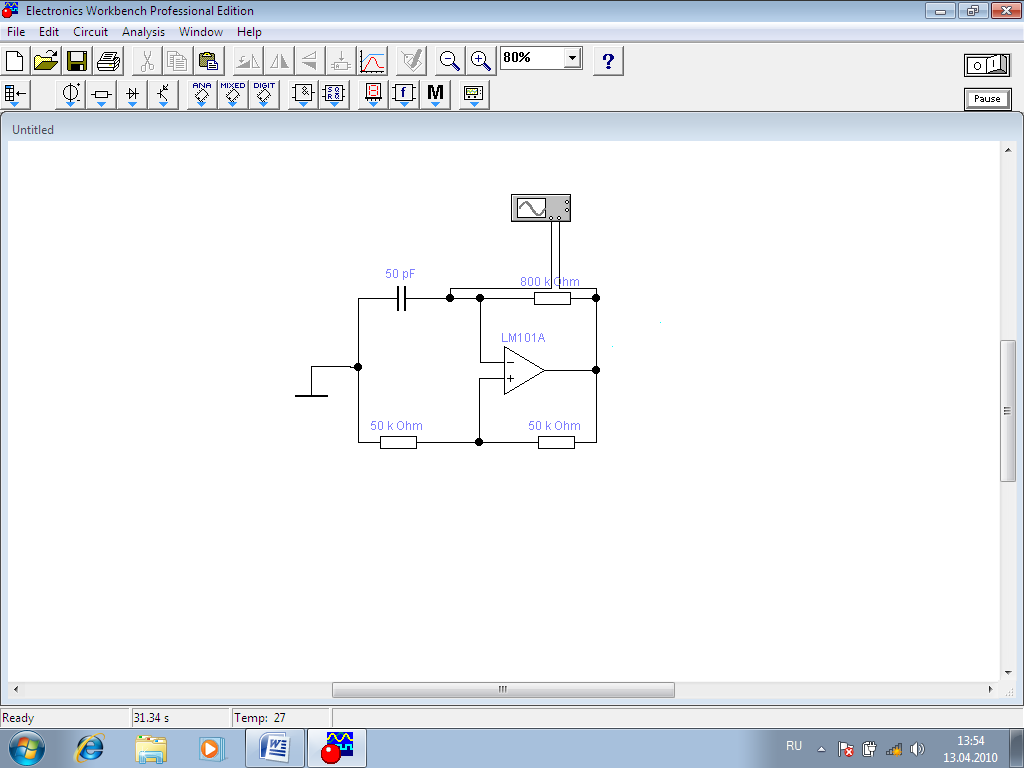
Основные элементы интерфейса Electronics Workbench 5.12
Интерфейс EWB 5.12 состоит из следующих основных элементов:
- Рабочая область — центральная часть окна, где собирается и тестируется электронная схема
- Панель компонентов — содержит библиотеки электронных компонентов, сгруппированных по категориям
- Панель инструментов — кнопки для быстрого доступа к основным функциям программы
- Переключатель включения/выключения схемы
- Главное меню программы
Такая структура интерфейса обеспечивает удобный доступ ко всем необходимым инструментам для работы со схемами.
Как собрать электронную схему в Electronics Workbench
Процесс сборки схемы в EWB включает следующие шаги:
- Выбор нужных компонентов из библиотеки и перетаскивание их в рабочую область
- Размещение и поворот компонентов в нужное положение
- Соединение выводов компонентов проводниками
- Настройка параметров компонентов через диалоговые окна
- Добавление измерительных приборов для анализа схемы
При наведении курсора на вывод компонента появляется черный кружок, указывающий на возможность подключения. Это упрощает процесс соединения элементов схемы.
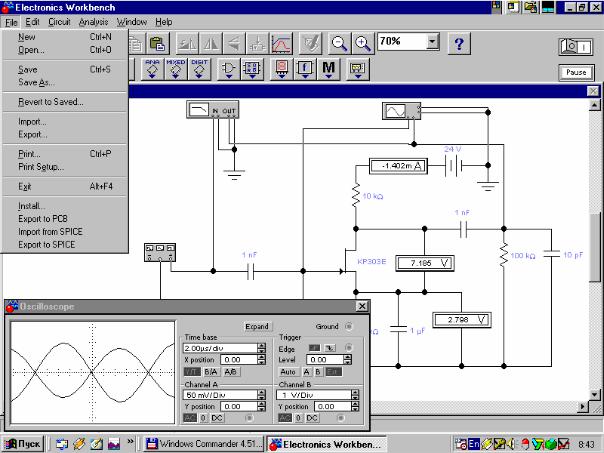
Основные компоненты и приборы в Electronics Workbench
EWB содержит обширную библиотеку компонентов, включая:
- Источники питания и сигналов
- Пассивные компоненты (резисторы, конденсаторы, катушки индуктивности)
- Полупроводниковые приборы (диоды, транзисторы)
- Логические элементы и цифровые микросхемы
- Аналоговые и цифровые измерительные приборы
Среди виртуальных измерительных приборов доступны:
- Мультиметр
- Осциллограф
- Генератор сигналов
- Анализатор спектра
- Логический анализатор
Это позволяет проводить всесторонний анализ работы схемы.
Моделирование и анализ схем в Electronics Workbench
Electronics Workbench предоставляет широкие возможности для моделирования и анализа электронных схем:
- Анализ по постоянному току (DC)
- Анализ по переменному току (AC)
- Анализ переходных процессов
- Анализ Фурье
- Параметрический анализ
- Анализ чувствительности
Для запуска моделирования достаточно включить схему виртуальным переключателем. Результаты анализа отображаются на экранах виртуальных приборов или в виде графиков.

Работа с файлами EWB: как открыть и сохранить схему
Файлы Electronics Workbench имеют расширение .ewb. Чтобы открыть файл EWB:
- Выберите «Файл» -> «Открыть» в главном меню
- Найдите нужный .ewb файл и нажмите «Открыть»
Для сохранения схемы:
- Выберите «Файл» -> «Сохранить как…»
- Укажите имя файла и место сохранения
- Нажмите «Сохранить»
Файлы EWB совместимы с более новыми версиями программы, такими как Multisim, которая является преемником Electronics Workbench.
Преимущества использования Electronics Workbench в обучении
Electronics Workbench широко применяется в образовательных целях благодаря ряду преимуществ:
- Возможность безопасного экспериментирования с электронными схемами
- Экономия на компонентах и оборудовании
- Наглядная визуализация работы схем
- Удобство для дистанционного обучения
- Развитие навыков проектирования и отладки схем
Программа позволяет студентам глубже понять принципы работы электронных устройств и получить практический опыт проектирования схем.
Ограничения и альтернативы Electronics Workbench
Несмотря на широкие возможности, у Electronics Workbench есть некоторые ограничения:

- Отсутствие поддержки современных версий Windows
- Ограниченные возможности 3D-моделирования
- Отсутствие обновлений и технической поддержки
Современные альтернативы EWB включают:
- NI Multisim — прямой преемник EWB с расширенным функционалом
- LTspice — бесплатный симулятор электронных схем от Analog Devices
- OrCAD PSpice — профессиональный инструмент для проектирования электроники
- Proteus — комплексная среда разработки электронных устройств
Эти программы предлагают более современные интерфейсы и расширенные возможности моделирования.
Знакомство с Electronics Workbench — Workbench
Основные теоретические сведения.
Программа EWB создана в 1989 г. канадской фирмой Interactive Image Technologies для схемотехнического моделирования аналоговых и цифровых радиоэлектронных устройств различного назначения. Существует несколько программ подобного рода (System View, Wicro-Cap, DesignLab, Aplac и др.), однако EWB отличается тем, что она позволяет использовать КИП, по внешнему виду, органам управления и характеристикам максимально приближенные к их промышленным аналогам. Все описания на английском языке. Схема составляется из библиотек компонентов или путем изменения уже готовых схем. Выделение элемента – щелчок левой кнопки мыши. Удаление – клавишаDel или соответствующая команда контекстного меню. При составлении схемы и ее упрощения путем оформления подсхем моделирование ее работы начинается щелчком выключателя.
Используемые тип файлов — .ewb. Эти файлы обычно находятся в каталоге Samples. Например, файл Rs-ff.ewb содержит схему RS-триггера на логических элементах ИЛИ-НЕ.
Например, файл Rs-ff.ewb содержит схему RS-триггера на логических элементах ИЛИ-НЕ.
Структура окна.
Рис.1. Основные элементы интерфейса программы EWB 5.0
Основную, центральную часть окна приложения занимает рабочая область, в которой собирается и тестируется электронная схема. Над рабочей областью расположена панель кнопок. С помощью кнопок, имеющихся на этой панели, можно изменять содержимое окна набора компонентов. Изображения на кнопках показывают, какие типы компонентов появятся в наборе при нажатии соответствующей кнопки. Справа в этом же ряду расположен переключатель, позволяющий включать и выключать собранную схему. Переключение осуществляется с помощью щелчка мышью на переключателе. Над иконками приборов расположено меню.
Система меню
Главное меню программы включает в себя:
File
Revent to Saved… — стирание всех изменений, внесенных в текущем сеансе редактирования и восстановление схемы в первоначальном виде;
Edit
Copy as Bitmap – выделение, указанная область помещается в буфер обмена;
Circuit— для подготовки схем и задания параметров моделирования;
Analysis – задание параметров моделирования
Window:
Arrange – исправление искажения изображений компонентов, соединительных проводников и перезапись экрана,
Circuit – вывод схемы на передний план,
Description — вывод на передний план описания схемы или окна-ярлыка;
Help — стандартный для Windows.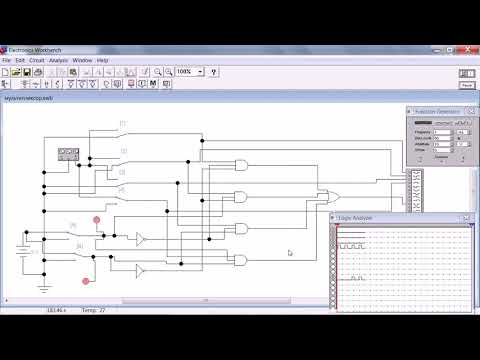 После нажатия на элемент схемы на клавишу F1 – открывается окно Справки с описанием данного элемента.
После нажатия на элемент схемы на клавишу F1 – открывается окно Справки с описанием данного элемента.
Таблица 1. Меню пиктограмм
|
Пиктограмма |
Название |
Описание |
| Favorites | Избранное | |
| Источники сигналов | ||
| Basic | Пассивные компоненты и коммутационные устройства | |
| Diodes | Диоды | |
| Transistors | Транзисторы | |
| Analog IСs | Аналоговые микросхемы | |
| Mixed IСs | Микросхемы смешанного типа | |
| Digital IСs | Цифровые микросхемы | |
| Logic Gates | Логические цифровые микросхемы | |
| Digital | Цифровые микросхемы | |
| Indicators | Индикаторные устройства | |
| Controls | Аналоговые вычислительные устройства | |
| Miscellaneous | Компоненты смешанного типа | |
| Instruments | Контрольно-измерительные приборы |
Задание:
-
Откройте файл Rs-ff.
 ewb, сохраните его в свою папку (File – Save as…).
ewb, сохраните его в свою папку (File – Save as…). -
Попробуйте изменить элементы схемы – передвинуть, повернуть, изменить свойства (правая кнопка мыши – Component Properties).
-
Сохраните измененный файл Rs-ff_my.ewb в свою папку.
Основные приемы работы в Electronics Workbench
В Electronics Workbench сборка схемы осуществляется в рабочей области. Электронные компоненты для сборки схемы берутся из меню, содержащего набор компонентов. Содержимое набора компонентов можно изменить нажатием соответствующих кнопок, расположенных непосредственно над окнами. Чтобы переместить требуемый компонент в рабочую область, нужно поместить на него курсор и нажать левую клавишу мыши. Затем, удерживая клавишу в нажатом состоянии, «перетащить» элемент, двигая мышь, в требуемое положение в рабочей области и отпустить клавишу.
Чтобы осуществить какие-либо операции над элементом его необходимо выделить.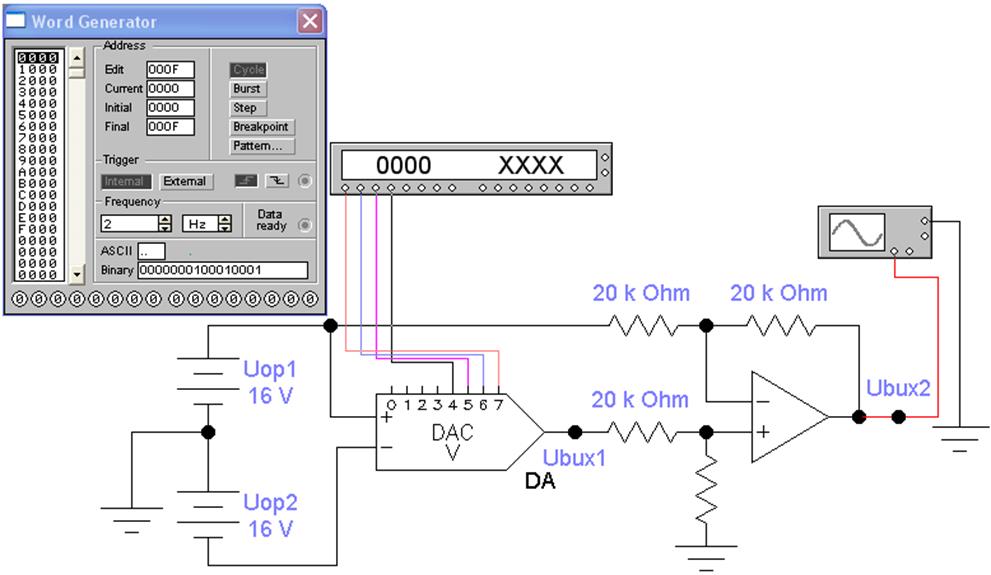 Выделение элемента осуществляется щелчком мыши на элементе, при этом он окрашивается в красный цвет.
Выделение элемента осуществляется щелчком мыши на элементе, при этом он окрашивается в красный цвет.
Если необходимо повернуть элемент, нужно сначала его выделить, а затем использовать комбинацию клавиш [Ctrl+R], нажатие которых приводит к повороту элемента на 90°.
Для удаления элемента его также необходимо сначала выделить, а затем нажать клавишу [Del] и в ответ на запрос о подтверждении удаления нажать кнопку подтверждения или отмены удаления.
Все электронные компоненты характеризуются своими параметрами, определяющими их поведение в схеме. Чтобы задать эти параметры нужно дважды щелкнуть мышью на нужном элементе, в результате чего появится диалоговое окно, в котором необходимо выбрать или записать требуемые параметры и закрыть его нажатием кнопки «Ok».
Чтобы соединить между собой выводы элементов подведите курсор к нужному выводу, при этом, если к этому выводу действительно можно подсоединить проводник, на нем появится маленький черный кружок. При появлении кружка нажмите левую клавишу мыши и, не отпуская ее, протащите курсор к другому выводу. Когда на другом выводе тоже появится черный кружок, отпустите клавишу, и эти выводы автоматически будут соединены проводником. Если вывод элемента нужно подсоединить к уже имеющемуся проводнику, то подведите курсор мыши при нажатой клавише к этому проводнику, при этом также в том месте, где можно сделать подсоединение появится маленькая окружность. В этот момент отпустите клавишу, и в схеме автоматически образуется проводящее соединение между проводниками, обозначенное черным кружком.
Когда на другом выводе тоже появится черный кружок, отпустите клавишу, и эти выводы автоматически будут соединены проводником. Если вывод элемента нужно подсоединить к уже имеющемуся проводнику, то подведите курсор мыши при нажатой клавише к этому проводнику, при этом также в том месте, где можно сделать подсоединение появится маленькая окружность. В этот момент отпустите клавишу, и в схеме автоматически образуется проводящее соединение между проводниками, обозначенное черным кружком.
Основные компоненты
1. Источник постоянного напряжения .
Находится в наборе Источники сигналов.
Этот элемент представляет собой модель идеального источника напряжения, поддерживающего на своих выводах постоянное напряжение заданной величины. Величина напряжения может задаваться разработчиком двойным щелчком мыши на элементе и записью в диалоговом окне требуемого значения.
2. Лампочка накаливания .
Находится в наборе Индикаторные устройства.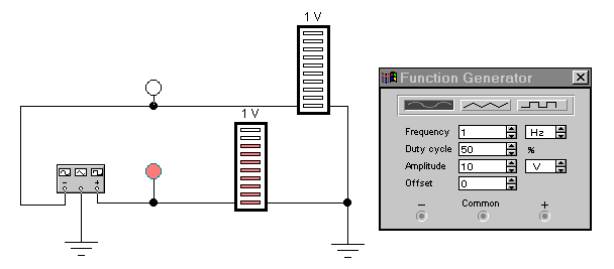
Этот элемент моделирует обычную лампу накаливания и может находиться в трех состояниях: выключенном, включенном и перегоревшем. Поведение элемента характеризуется двумя параметрами: мощностью и максимально допустимым напряжением. Ввести нужные параметры можно двойным щелчком мыши на элементе. После этого появляется диалоговое окно. Введите требуемые параметры и закройте диалоговое окно щелчком на кнопке «Ok».
При работе схемы элемент будет находиться в выключенном состоянии, если приложенное к нему напряжение не превышает половины максимального напряжения. Если приложенное напряжение находится в интервале от половины максимального напряжения до уровня максимального напряжения, элемент находится во включенном состоянии. При превышении приложенным напряжением заданного максимального напряжения элемент переходит вперегоревшее состояние.
3. Заземление .
Находится в наборе Источники сигналов.
В схеме, собранной с помощью Electronics Workbench, как и практически для любой реальной схемы, требуется указать точку нулевого потенциала, относительно которой определяются напряжения во всех других точках схемы.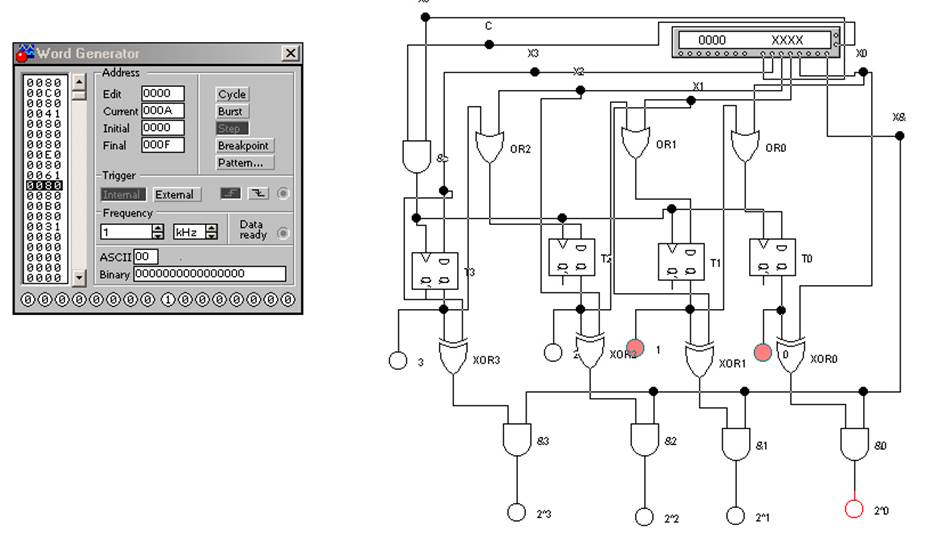 Именно для этой цели служит элемент заземление. Его единственный вывод подключается к той точке схемы, потенциал которой принимается равным нулю. Допускается и даже целесообразно, особенно для сложных схем, использовать несколько элементов заземления. При этом считается, что все точки, к которым подсоединены заземления, имеют один общий потенциал, равный нулю.
Именно для этой цели служит элемент заземление. Его единственный вывод подключается к той точке схемы, потенциал которой принимается равным нулю. Допускается и даже целесообразно, особенно для сложных схем, использовать несколько элементов заземления. При этом считается, что все точки, к которым подсоединены заземления, имеют один общий потенциал, равный нулю.
4. Точка — соединитель .
Находится в наборе Источники сигналов.
Основным свойством точки-соединителя является то, что вы можете подсоединять к ней проводники. Подсоединять проводники к точке можно слева, справа, сверху и снизу, то есть существует всего четыре места подсоединения проводников к одной точке и, следовательно, в одной точке могут соединяться не более четырех проводников. Для реализации такого подсоединения нужно подвести проводник при нажатой клавише мыши к соответствующей стороне точки, при этом около точки появляется маленький черный кружок. Отпуская в этот момент левую клавишу мыши, получаем требуемое подсоединение.
5. Переключатель .
Находится в наборе Пассивные компоненты и коммутационные устройства .
Этот переключатель допускает два возможных положения, в которых один общий вход соединяется с одним из двух возможных выходов. По умолчанию переключение осуществляется клавишей [Space]. Чтобы назначить какому-либо переключателю другую клавишу, нужно дважды щелкнуть мышью на этом переключателе, ввести требуемый символ в появившемся диалоговом окне и нажатием кнопки «Ok» подтвердить сделанный выбор. После этого переключение данного переключателя будет осуществляться с помощью выбранной клавиши.
6. Динамик .
Находится в наборе Индикаторные устройства.
Этот элемент издает гудок заданной частоты, если приложенное к его выводам напряжение превышает установленный уровень напряжения. Значения порогового напряжения и частоты издаваемого сигнала можно задать в диалоговом окне, появляющемся при двойном щелчке мыши на элементе.
7. Вольтметр .
Находится в наборе Индикаторные устройства.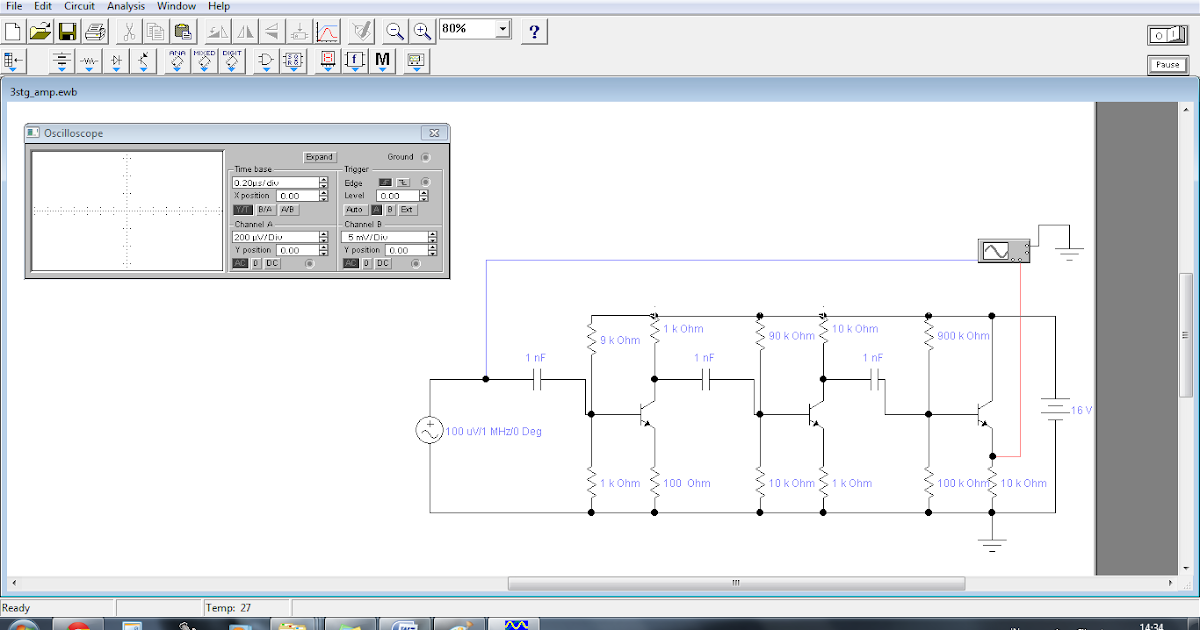
Этот элемент показывает напряжение, приложенное к его выводам. Одна из сторон этого элемента выделена утолщенной линией. Если напряжение, приложенное к выводам таково, что потенциал на выводе, находящемся с не выделенной стороны, больше потенциала на выводе, находящемся с выделенной стороны, то знак напряжения, показываемого вольтметром, будет положительным. В противном случае знак индицируемого напряжения будет отрицательным.
8. Амперметр .
Находится в наборе Индикаторные устройства.
Этот элемент показывает величину тока, протекающего через его выводы. Одна из сторон этого элемента выделена утолщенной линией. Если направление тока, протекающего через выводы элемента, совпадает с направлением от не выделенной стороны к выделенной стороне, то знак величины индицируемого тока будет положительным. В противном случае знак будет отрицательным.
9. Резистор .
Находится в наборе Источники сигналов.
Этот элемент представляет собой один из наиболее широко используемых компонентов электронных схем.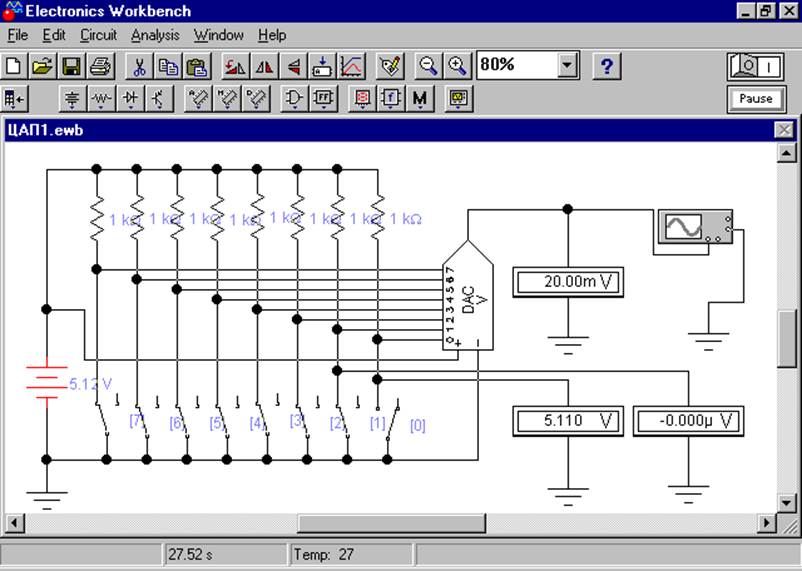 Величина сопротивления резистора задается разработчиком в диалоговом окне, появляющемся при двойном щелчке мыши на элементе.
Величина сопротивления резистора задается разработчиком в диалоговом окне, появляющемся при двойном щелчке мыши на элементе.
Простейшие электрические цепи
Простейшая электрическая цепь состоит из источника и приемника электрической энергии. В качестве простейшего источника электрической энергии может служить источник постоянного напряжения, например, батарейка. Приемником электрической энергии обычно служит устройство, преобразующее энергию электрического тока в другой вид энергии, например, в световую энергию в электрической лампочке, или в энергию акустических волн в динамике.
Чтобы обеспечить протекание тока через приемник, необходимо образовать замкнутый контур, по которому течет ток. Для этого необходимо один вывод приемника электрической энергии подсоединить к отрицательному выводу батарейки, а другой к положительному выводу. Простейший способ управления прохождением тока по цепи заключается в замыкании и размыкании контура цепи с помощью переключателя. Размыкание контура цепи приводит к разрыву цепи, вследствие чего ток становится равным нулю.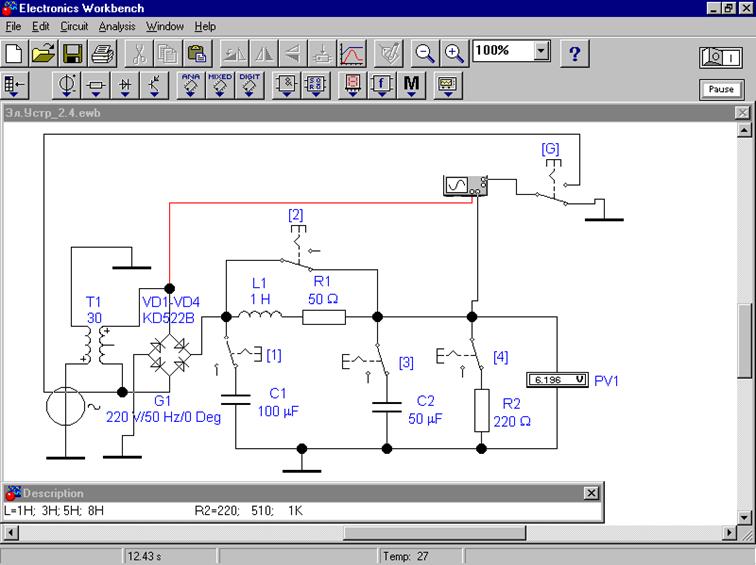 Замыкание цепи обеспечивает путь для прохождения по цепи тока, величина которого определяется приложенным напряжением и сопротивлением цепи согласно закону Ома.
Замыкание цепи обеспечивает путь для прохождения по цепи тока, величина которого определяется приложенным напряжением и сопротивлением цепи согласно закону Ома.
Как открыть файл EWB? Расширение файла .EWB
Electronics Workbench Circuit Design FormatЧто такое файл EWB?
EWB — это расширение файла, обычно связанное с файлами Electronics Workbench Circuit Design Format. Формат Electronics Workbench Circuit Design Format был разработан National Instruments. Файлы с расширением EWB могут использоваться программами, распространяемыми для платформы Windows. EWB формат файла, наряду с #NUMEXTENSIONS # другими форматами файлов, относится к категории Файлы CAD. Multisim поддерживает EWB файлы и является наиболее часто используемой программой для обработки таких файлов, но 1 могут также использоваться другие инструменты.
Программы, которые поддерживают EWB расширение файла
Программы, которые могут обрабатывать EWB файлы, следующие.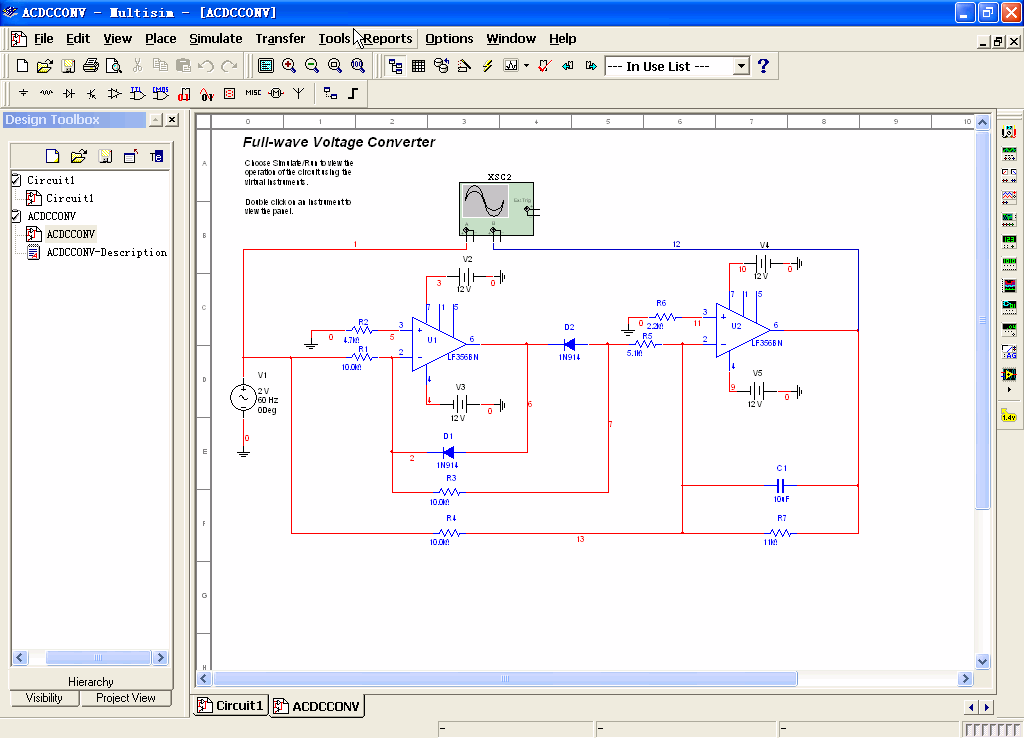 Файлы с расширением EWB, как и любые другие форматы файлов, можно найти в любой операционной системе. Указанные файлы могут быть переданы на другие устройства, будь то мобильные или стационарные, но не все системы могут быть способны правильно обрабатывать такие файлы.
Файлы с расширением EWB, как и любые другие форматы файлов, можно найти в любой операционной системе. Указанные файлы могут быть переданы на другие устройства, будь то мобильные или стационарные, но не все системы могут быть способны правильно обрабатывать такие файлы.
Программы, обслуживающие файл EWB
Windows
- Electronics Workbench
- Multisim
Как открыть файл EWB?
Отсутствие возможности открывать файлы с расширением EWB может иметь различное происхождение. Что важно, все распространенные проблемы, связанные с файлами с расширением EWB, могут решать сами пользователи. Процесс быстрый и не требует участия ИТ-специалиста. Ниже приведен список рекомендаций, которые помогут вам выявить и решить проблемы, связанные с файлами.
Проблемы с открытием и работой с файлами EWB, скорее всего, связаны с отсутствием надлежащего программного обеспечения, совместимого с файлами EWB на вашем компьютере. Наиболее очевидным решением является загрузка и установка Multisim или одной из перечисленных программ: Electronics Workbench. Полный список программ, сгруппированных по операционным системам, можно найти выше. Одним из наиболее безопасных способов загрузки программного обеспечения является использование ссылок официальных дистрибьюторов. Посетите сайт Multisim и загрузите установщик.
Шаг 2. Обновите Multisim до последней версииЕсли проблемы с открытием файлов EWB по-прежнему возникают даже после установки Multisim, возможно, у вас устаревшая версия программного обеспечения. Проверьте веб-сайт разработчика, доступна ли более новая версия Multisim. Иногда разработчики программного обеспечения вводят новые форматы вместо уже поддерживаемых вместе с новыми версиями своих приложений.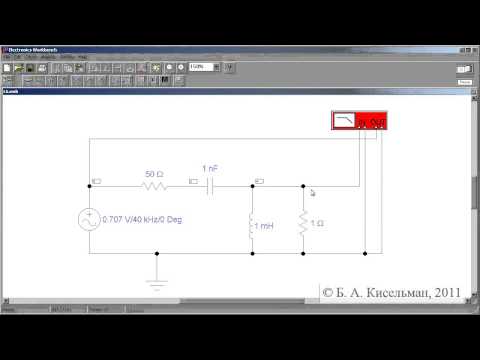 Это может быть одной из причин, по которой EWB файлы не совместимы с Multisim. Самая последняя версия Multisim обратно совместима и может работать с форматами файлов, поддерживаемыми более старыми версиями программного обеспечения.
Это может быть одной из причин, по которой EWB файлы не совместимы с Multisim. Самая последняя версия Multisim обратно совместима и может работать с форматами файлов, поддерживаемыми более старыми версиями программного обеспечения.
После установки Multisim (самой последней версии) убедитесь, что он установлен в качестве приложения по умолчанию для открытия EWB файлов. Следующий шаг не должен создавать проблем. Процедура проста и в значительной степени не зависит от системы
Изменить приложение по умолчанию в Windows
- Щелкните правой кнопкой мыши на файле EWB и выберите «Открыть с помощью опцией».
- Далее выберите опцию Выбрать другое приложение а затем с помощью Еще приложения откройте список доступных приложений.
- Последний шаг — выбрать опцию Найти другое приложение на этом… указать путь к папке, в которой установлен Multisim.
 Теперь осталось только подтвердить свой выбор, выбрав Всегда использовать это приложение для открытия EWB файлы и нажав ОК .
Теперь осталось только подтвердить свой выбор, выбрав Всегда использовать это приложение для открытия EWB файлы и нажав ОК .
Изменить приложение по умолчанию в Mac OS
- Щелкните правой кнопкой мыши на файле EWB и выберите Информация.
- Откройте раздел Открыть с помощью, щелкнув его название
- Выберите подходящее программное обеспечение и сохраните настройки, нажав Изменить все
- Если вы выполнили предыдущие шаги, должно появиться сообщение: Это изменение будет применено ко всем файлам с расширением EWB. Затем нажмите кнопку Вперед», чтобы завершить процесс.
Вы внимательно следили за шагами, перечисленными в пунктах 1-3, но проблема все еще присутствует? Вы должны проверить, является ли файл правильным EWB файлом. Отсутствие доступа к файлу может быть связано с различными проблемами.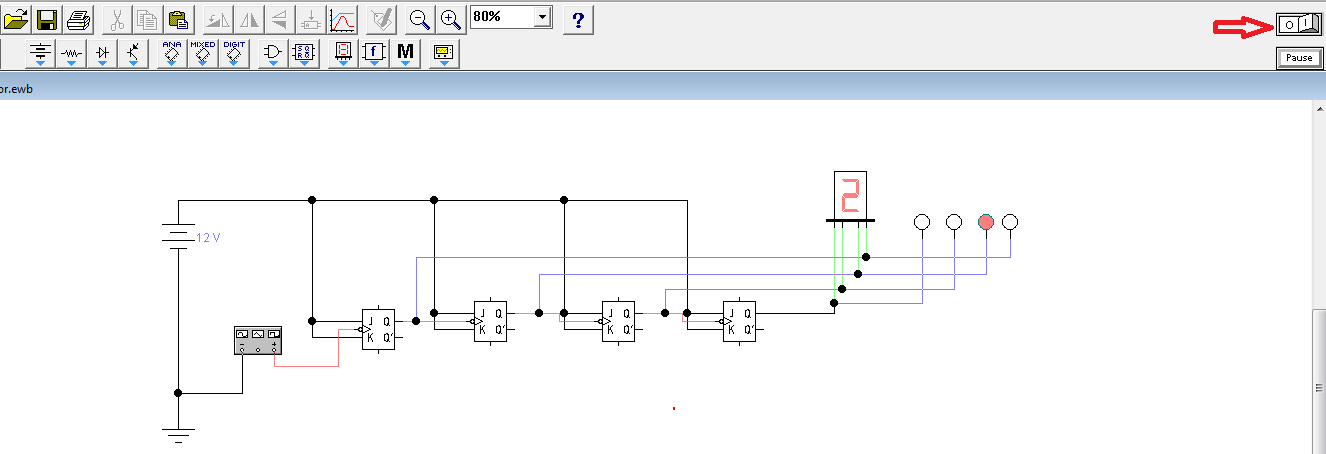
Если случится так, что EWB инфицирован вирусом, это может быть причиной, которая мешает вам получить к нему доступ. Немедленно просканируйте файл с помощью антивирусного инструмента или просмотрите всю систему, чтобы убедиться, что вся система безопасна. Если файл EWB действительно заражен, следуйте инструкциям ниже.
2. Убедитесь, что структура файла EWB не поврежденаЕсли файл EWB был отправлен вам кем-то другим, попросите этого человека отправить вам файл. В процессе копирования файла могут возникнуть ошибки, делающие файл неполным или поврежденным. Это может быть источником проблем с файлом. Если файл EWB был загружен из Интернета только частично, попробуйте загрузить его заново.
3. Проверьте, есть ли у пользователя, вошедшего в систему, права администратора.Иногда для доступа к файлам пользователю необходимы права администратора. Выйдите из своей текущей учетной записи и войдите в учетную запись с достаточными правами доступа. Затем откройте файл Electronics Workbench Circuit Design Format.
Выйдите из своей текущей учетной записи и войдите в учетную запись с достаточными правами доступа. Затем откройте файл Electronics Workbench Circuit Design Format.
Операционные системы могут иметь достаточно свободных ресурсов для запуска приложения, поддерживающего файлы EWB. Закройте все работающие программы и попробуйте открыть файл EWB.
5. Убедитесь, что ваша операционная система и драйверы обновленыРегулярно обновляемая система, драйверы и программы обеспечивают безопасность вашего компьютера. Это также может предотвратить проблемы с файлами Electronics Workbench Circuit Design Format. Возможно, файлы EWB работают правильно с обновленным программным обеспечением, которое устраняет некоторые системные ошибки.
Вы хотите помочь?
Если у Вас есть дополнительная информация о расширение файла EWB мы будем признательны, если Вы поделитесь ею с пользователями нашего сайта.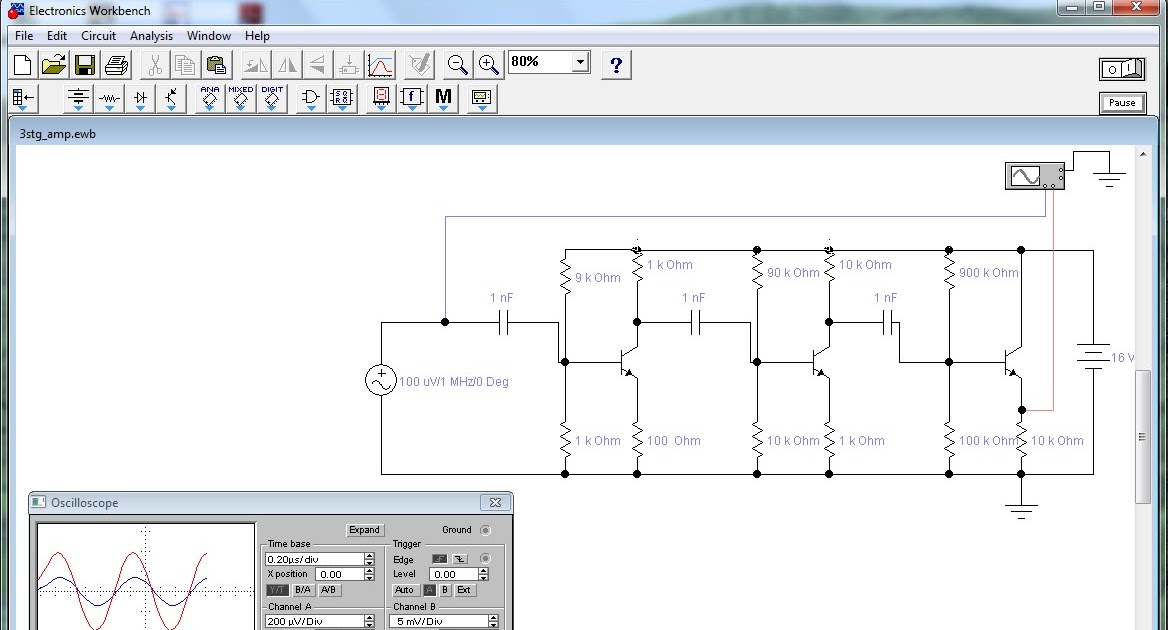 Воспользуйтесь формуляром, находящимся здесь и отправьте нам свою информацию о файле EWB.
Воспользуйтесь формуляром, находящимся здесь и отправьте нам свою информацию о файле EWB.
Волонтер — Инженеры без границ США
Ищете новую возможность стать волонтером? Инженерные изменения — это командная работа, и каждый играет важную роль в нашей миссии по созданию лучшего мира. EWB-USA предлагает множество вариантов для квалифицированных специалистов, студентов-волонтеров и корпоративных команд.
Текущий логин волонтераБудущие волонтеры: присоединяйтесь к нашему сообществу создателей изменений
Все возможности для волонтеров
СтудентНедавний выпускникПрофессионалВысококвалифицированный специалист
Будучи студентом американского университета,
у вас есть много возможностей для трудоустройства:
Стажер у нас
Присоединиться к отделению
Стать руководителем отделения
Возглавить проект
Волонтерские возможности
Для молодых специалистов, которые Вы закончили курс
за последние два года, улучшите свои навыки:
Вступите в профессиональное отделение
Станьте региональным сотрудником
Возглавьте проект
Вступите в комитет
Волонтерские возможности
От молодых специалистов до тех, кто
построил свою карьеру, продолжайте подниматься по этой лестнице:
Присоединяйтесь к профессиональному отделению
Стать наставником
Стать рецензентом
Присоединиться к комитету
Волонтерские возможности
10+ лет
в вашей области, эти возможности для вас: Предоставление услуг Pro Bono Стать наставником Стать рецензентом Присоединяйтесь к комитету Волонтерские возможности
Подключиться
Подключиться к главе. Почти 300 отделений EWB-USA в Соединенных Штатах играют решающую роль в мобилизации нашего движения для построения лучшего мира. Хотя это и не является обязательным требованием, присоединение к отделению может стать большим преимуществом для волонтеров, которые заинтересованы в построении личных отношений в более широком сообществе EWB-USA, обучении у коллег и прямом включении в проектную работу.
Почти 300 отделений EWB-USA в Соединенных Штатах играют решающую роль в мобилизации нашего движения для построения лучшего мира. Хотя это и не является обязательным требованием, присоединение к отделению может стать большим преимуществом для волонтеров, которые заинтересованы в построении личных отношений в более широком сообществе EWB-USA, обучении у коллег и прямом включении в проектную работу.
Найти главу
Помогите нам познакомиться с вами. Если вы не готовы зарегистрироваться в качестве волонтера, но EWB-USA вызвала у вас интерес, расскажите немного о себе и дайте нам представление о том, какие возможности вы ищете. Независимо от того, интересуетесь ли вы данными и хотите ли вы помочь нам определить наше влияние или хотите виртуально поделиться своим инженерным опытом для проверки проектов, здесь для вас найдется место.
Мне интересно
Вовлеките свою компанию
EWB-USA предлагает различные варианты вовлечения ваших сотрудников в построение лучшего мира.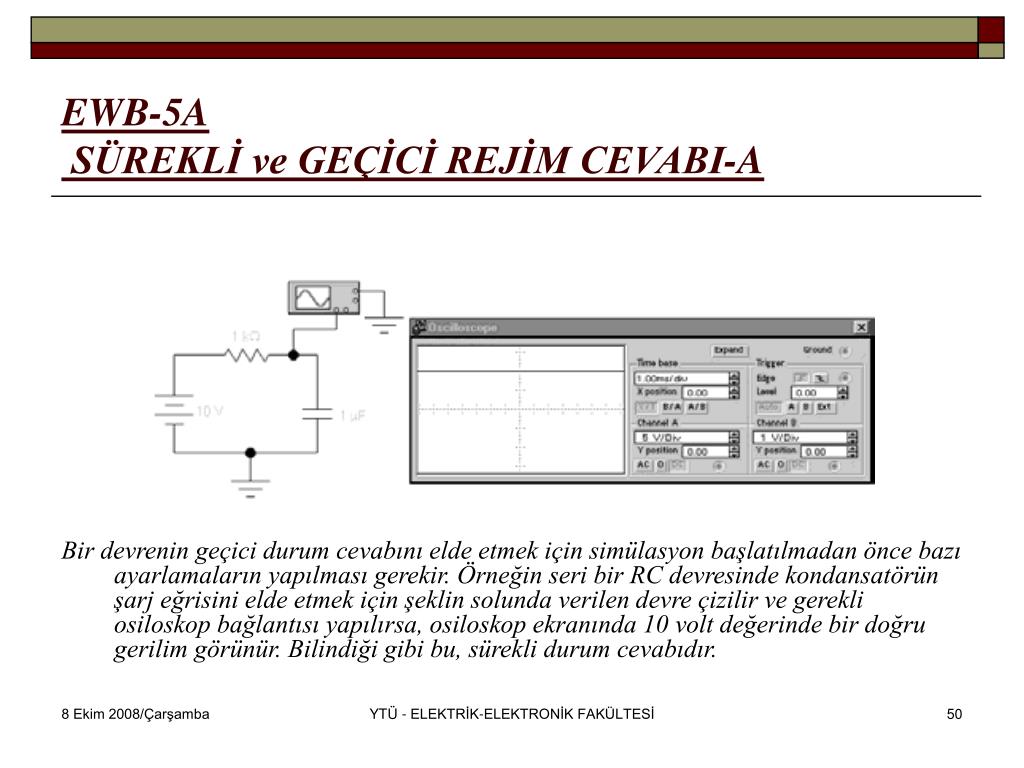 Компании любого размера могут вовлекать своих сотрудников и укреплять отношения, изучая новые навыки.
Компании любого размера могут вовлекать своих сотрудников и укреплять отношения, изучая новые навыки.
Узнать больше
«EWB-USA дал мне чувство гордости и целеустремленности. Ни одна другая организация, частью которой я был, не оказала такого непосредственного влияния на мир». – Член EWB-USA Эмили Мацеевскир
Нужна дополнительная информация?
Все, что вам нужно знать о нашей волонтерской программе — все в одном месте.
Справочный центр
1031 33rd Street, Ste 210›Денвер, Колорадо 80205›303-772-2723›
© 2022. Engineers Without Borders USA является организацией 501(c)3 и членом Engineers Without Borders International.
ОТКАЗ ОТ ОТВЕТСТВЕННОСТИ: Организация «Инженеры без границ США» никоим образом не связана с организацией «Врачи без границ», которая является зарегистрированной торговой маркой Международного бюро врачей без границ.
Наша команда — Инженеры без границ США
Повседневные операции, выполняемые сотрудниками EWB-USA в штаб-квартире, позволяют нашим отделениям ежегодно работать над сотнями проектов по всему миру.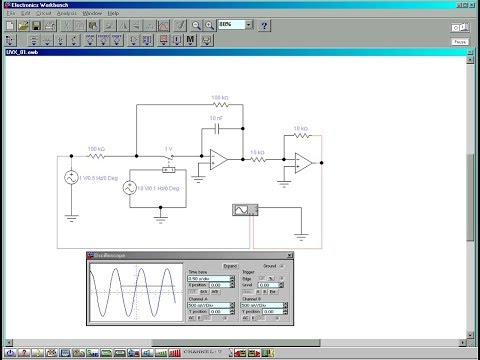 От образовательного обучения до рассмотрения проектов и финансового надзора — каждый сотрудник играет важную роль в обеспечении долговечности наших проектов.
От образовательного обучения до рассмотрения проектов и финансового надзора — каждый сотрудник играет важную роль в обеспечении долговечности наших проектов.
Мы нанимаем!
Фильтр по отделам
Борис Мартин
Исполнительный директор
Полин Акиди
Полевой инженер Уганды
Дамарис Альварес
Помощник по административным вопросам в Гватемале
Йоши Акуцу
Менеджер по продажам и системный администратор
Марин Браунелл
Менеджер по глобальному здравоохранению и безопасности
Джоаш Бвамбейл
Уганда Инженер WASH + координатор по обучению
Элли Карли
Старший координатор программы
Натали Сельмо
Старший инженер программы
Джерард Далзил
Главный инженер
Чаз ДеЭррера
Бухгалтер
Донна Дрисколл
Главный финансовый директор
Карен Эспиноза
Никарагуа Бухгалтер по административным вопросам
Ник Эстрада
Страновой директор Гватемалы
Хайди Фрутчи
Помощник по бухгалтерскому учету
Хосе Ноэль Гонсалес
Региональный координатор Никарагуа
Скотт Грегори
Инженер-программист
Клэр Хаас Клаво
Главный операционный директор
Джессика Янсон
Менеджер по коммуникациям и маркетингу
Лидия Киокаали
Менеджер программы в Уганде — Программы международного сообщества
Марлинг Лопес
Никарагуа Инженер программы
Эрик Лундборг
Старший инженер программы
Дебора Мартинес
Гватемала Коммуникации и сбор средств
Хуан Луис Мартинес Де Леон
Инженер программы Гватемалы
Миранда Мэллори
Операционный менеджер
Скотт Майерс
Директор по развитию и коммуникациям
Татьяна Мальдонадо
Инженер программы Гватемалы
Мэгги Майлз
Исполнительный научный сотрудник
Норман Мугиша
Инженер программы ICP
Мелисса Монтгомери
Директор по программам
Биси Одзима
главный бухгалтер
Хаберт Онгом
Сотрудник по мониторингу и оценке Уганды
Сара Намавейе
Сотрудник по кадрам и финансам Уганды
Питер Нзабанита
Страновой директор Уганды
Хосе Ордоньес
Кесальтенанго, региональный координатор.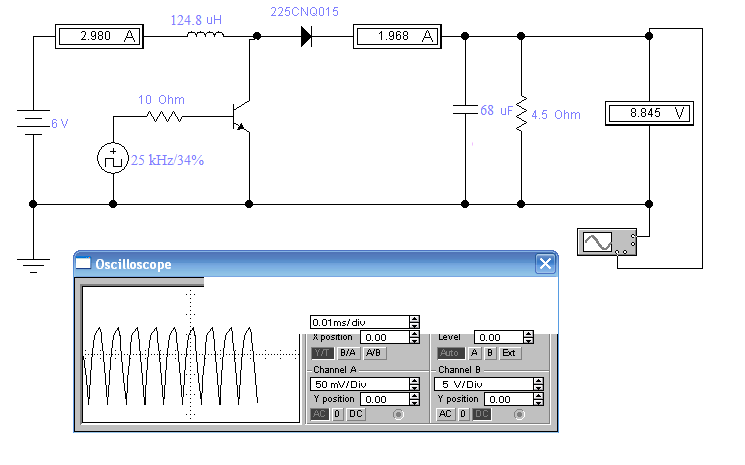
Соломон Отема
Инженер программы ICP
Дэйв Пфенниг
Обработчик подарков и менеджер базы данных
Кэти Прибыл
Менеджер по работе с волонтерами
Джейк Причард
Сотрудник по развитию — институциональная благотворительность
Хулио Рокоп
Администратор офиса в Гватемале
Умберто Родас
Координатор оценки проекта в Гватемале
Эвелинг Родригес
Никарагуа Младший инженер
Эдрульфо Родригес
Региональный менеджер в Никарагуа
Али Сакали
Полевой инженер
Эмили Шаберт
Исполнительный научный сотрудник
Гретхен Смитвик
Старший менеджер программы
Юлия Слюсарж
Координатор программы
Эсет Т.
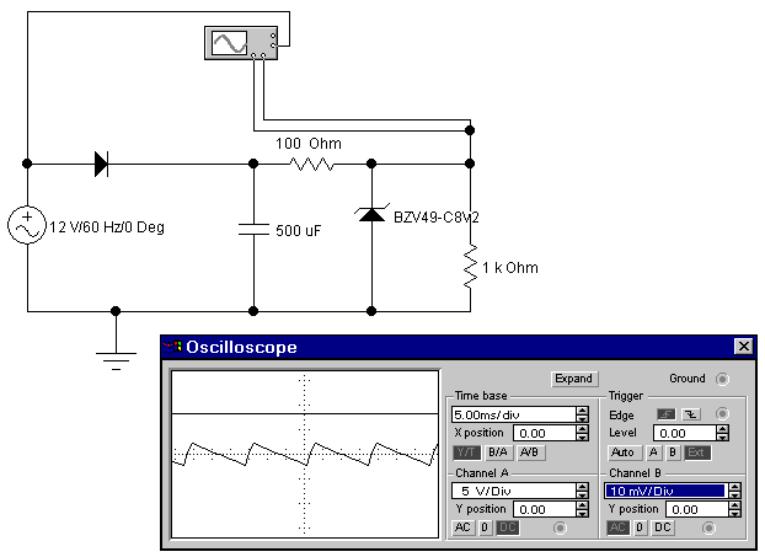 Алему
Алемуизбранный президент | Город Сиэтл
Бернар Амадей, доктор философии.
Основатель | Университет Колорадо в Боулдере
Сара Тумвезигье
Финансовый менеджер Уганды
Джефф Д’Агоста
Директор Совета | На пенсии
Кайл Финсет
Студенческий представитель | Университет Северной Дакоты
Хулио Грациозо
Директор Совета | Ротари
Джон Хёрт
Директор Совета | Аруп
Стефани Кайден
Директор Совета | Гарвардская медицинская школа
Мэг Лассарат
Директор Совета | На пенсии
Уильям (Билл) Оукс
Представитель факультета | Университет Пердью
Кристофер Ломбардо, доктор философии.
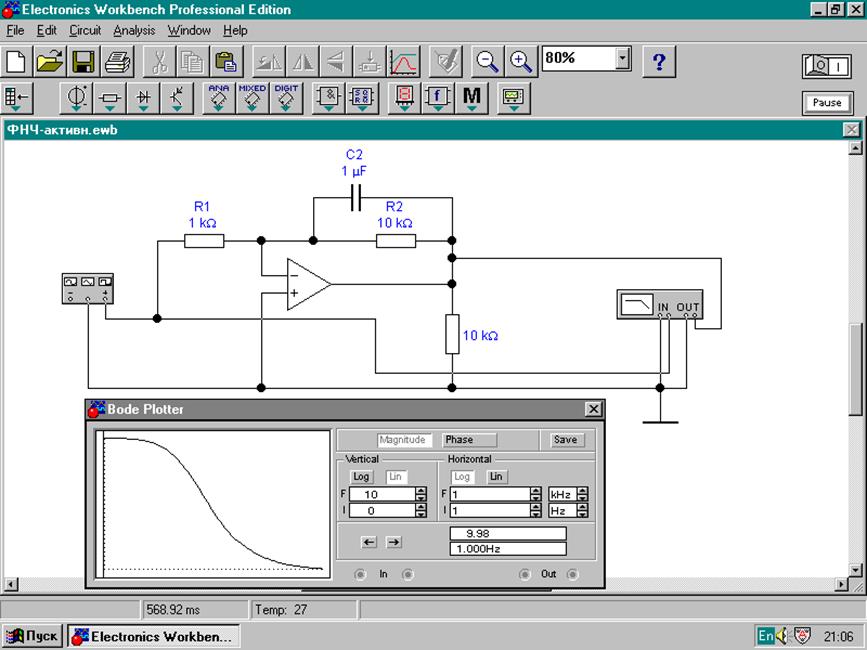

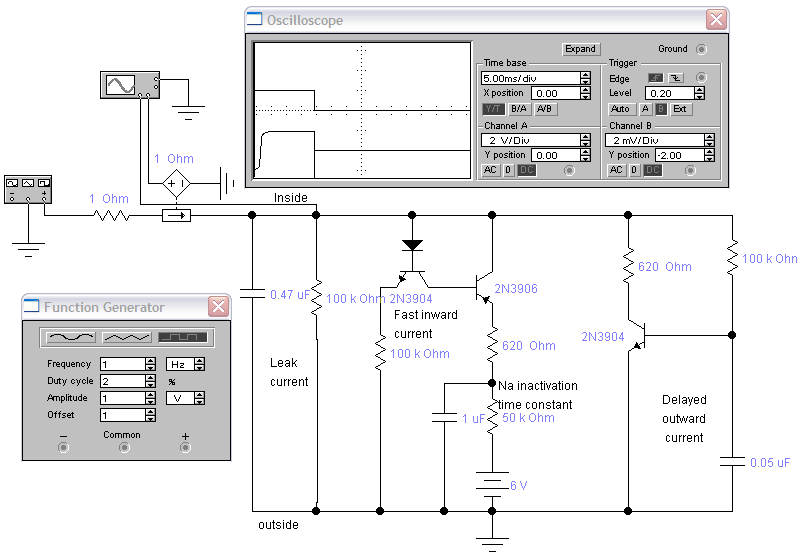 ewb, сохраните его в свою папку (File – Save as…).
ewb, сохраните его в свою папку (File – Save as…). Теперь осталось только подтвердить свой выбор, выбрав Всегда использовать это приложение для открытия EWB файлы и нажав ОК .
Теперь осталось только подтвердить свой выбор, выбрав Всегда использовать это приложение для открытия EWB файлы и нажав ОК .